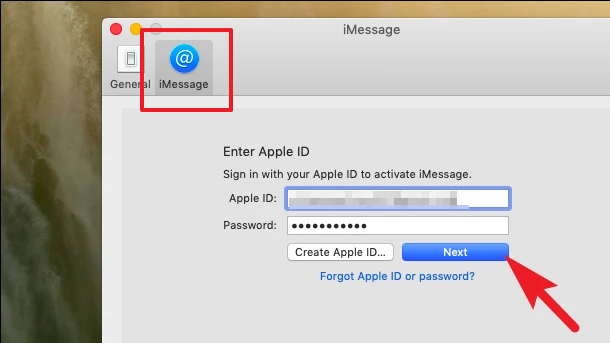
Gửi và nhận iMessages bằng số điện thoại của bạn trên máy Mac
iMessage thực sự tiện dụng khi bạn không muốn dựa vào trình nhắn tin tức thời của bên thứ ba để trò chuyện với những người dùng Apple khác. Nhưng một trong những tính năng tốt nhất của việc sử dụng iMessage phải là tính liên tục mà bạn có được trong hệ sinh thái Apple.
Chẳng hạn, bạn có thể dễ dàng nhận iMessages mà bạn nhận được qua số điện thoại của mình trên thiết bị macOS. Nó dễ thiết lập hơn nhiều so với bất kỳ dịch vụ IM nào khác và bạn sẽ không bỏ lỡ các tin nhắn hoặc cập nhật công việc quan trọng ngay cả khi iPhone không ở gần bạn hoặc bạn không muốn bị phân tâm.
Nó cũng tạo điều kiện thuận lợi cho quy trình làm việc tốt hơn bằng cách giúp phản hồi dễ dàng hơn vì bạn không còn cần phải chuyển sang một thiết bị khác chỉ để tiếp tục cuộc trò chuyện. Ngoài ra, bàn phím kích thước đầy đủ để nhập là một lợi thế tuyệt vời so với bàn phím điện thoại nhỏ.
Đó là một quá trình gồm hai phần: Đầu tiên, bạn cần đảm bảo rằng bạn đã chọn số điện thoại cho iMessage từ iPhone của mình, sau đó bạn sẽ cần kích hoạt nó trên máy Mac.
Thêm số điện thoại vào iMessage bằng iPhone
Thêm số điện thoại bằng iPhone là một quá trình đơn giản. Tất cả những gì bạn cần làm là truy cập ứng dụng Cài đặt và chọn số điện thoại của mình để gửi và nhận iMessage.
Trước tiên, hãy mở ứng dụng Cài đặt từ màn hình chính hoặc thư viện ứng dụng.
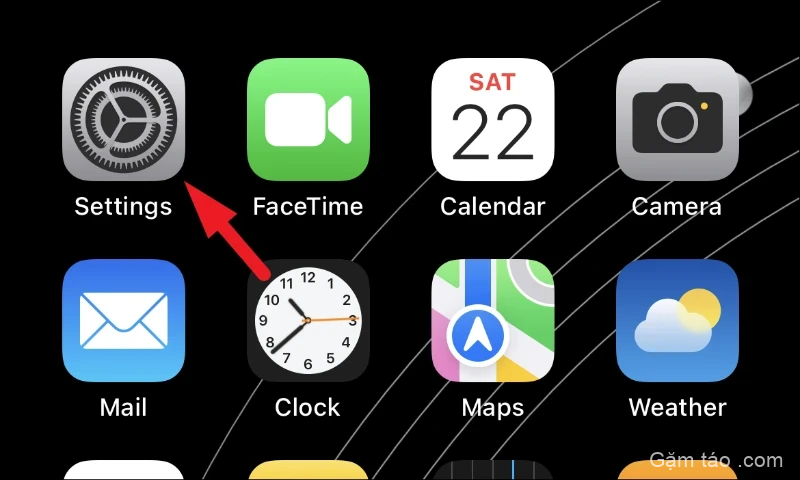
Sau đó, nhấn vào ô ‘Tin nhắn’ từ danh sách để tiếp tục.
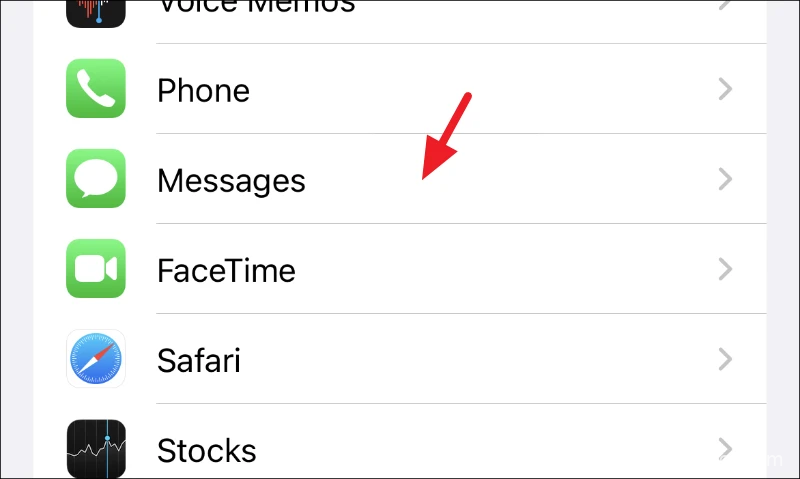
Tiếp theo, nhấn vào tab ‘Gửi & Nhận’ để tiếp tục.
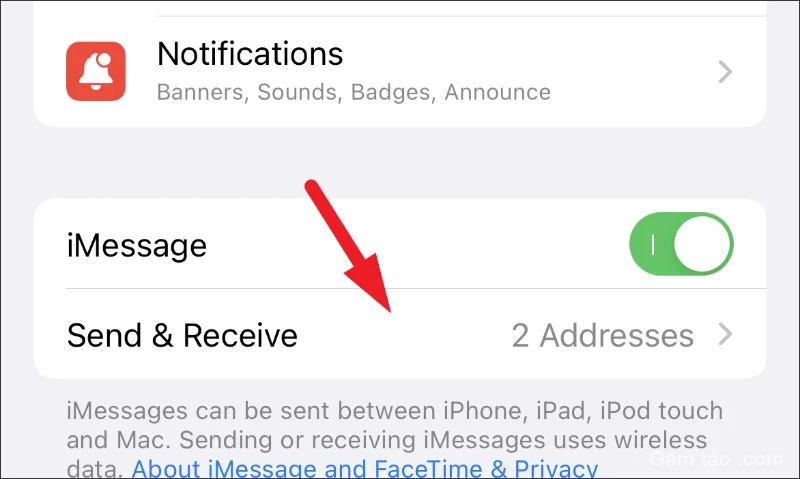
Sau đó, nhấn vào số điện thoại bạn muốn nhận tin nhắn từ danh sách. Bạn có thể chọn cả hai số để nhận tin nhắn, trong trường hợp bạn đang sử dụng hai gói. Sau khi được chọn, một ‘Dấu đánh dấu màu xanh’ sẽ xuất hiện trước nó.
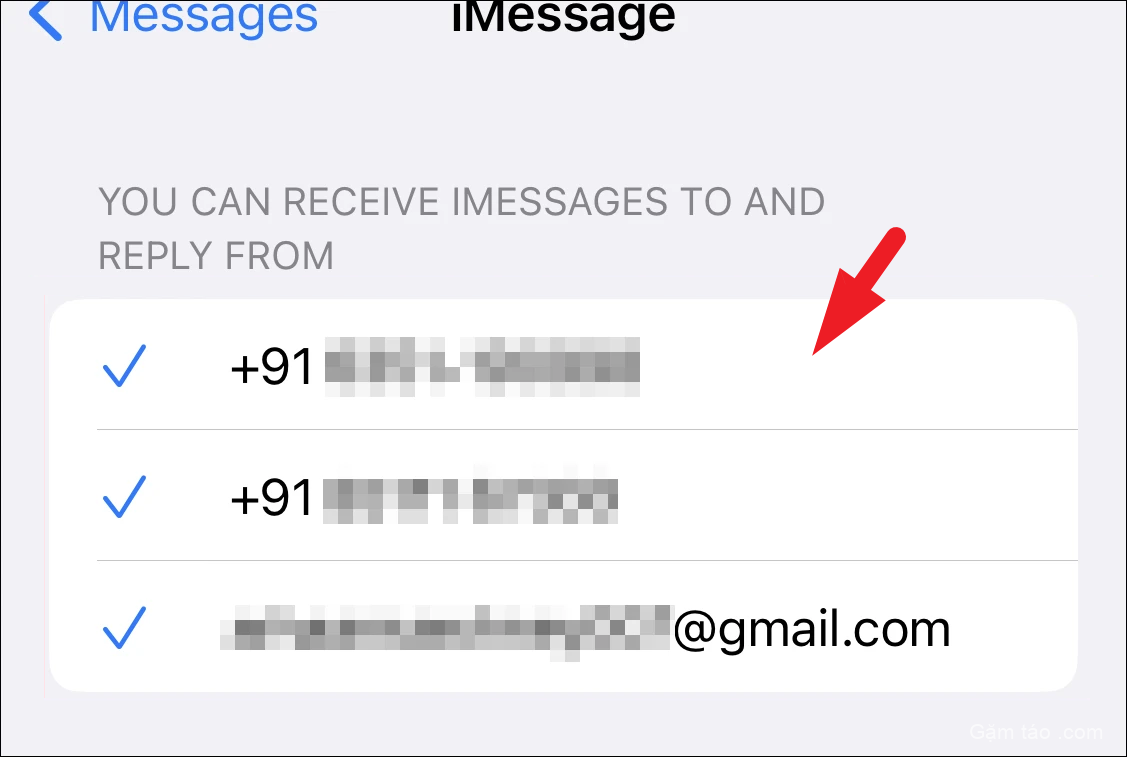
Nếu bạn có nhiều số, bạn sẽ phải chọn số mà bạn muốn bắt đầu cuộc trò chuyện bằng cách nhấn vào ô của nó. Mặc dù bạn có thể nhận tin nhắn trên tất cả các số điện thoại/địa chỉ email, nhưng bạn chỉ có thể sử dụng một địa chỉ để bắt đầu cuộc trò chuyện. Việc bạn muốn bắt đầu chúng từ số điện thoại hay ID Apple của mình là tùy thuộc vào bạn.
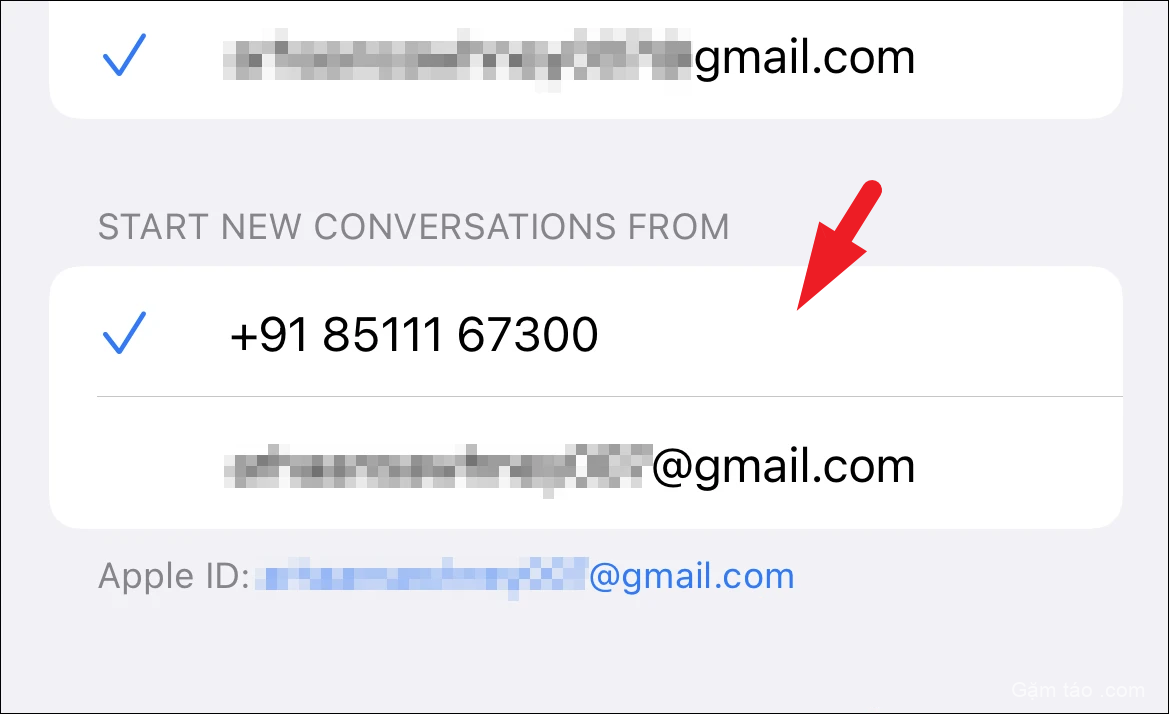
Nếu bạn đã đăng nhập bằng ID Apple của mình trên máy Mac, bạn sẽ nhận được thông báo thêm số bạn vừa chọn vào iMessage. Nhấp vào nút ‘Có’ để bắt đầu nhận tin nhắn trên thiết bị macOS của bạn.
Trong trường hợp bạn chưa đăng nhập trên máy Mac bằng cùng một ID Apple, hãy chuyển sang phần tiếp theo để thực hiện.
Nếu bạn chưa đăng nhập bằng ID Apple cho iMessage trên iPhone , từ màn hình “Tin nhắn”, hãy nhấn vào nút “Sử dụng ID Apple của bạn cho iMessage” để tiếp tục. Thao tác này sẽ đưa cảnh báo lớp phủ lên màn hình của bạn.
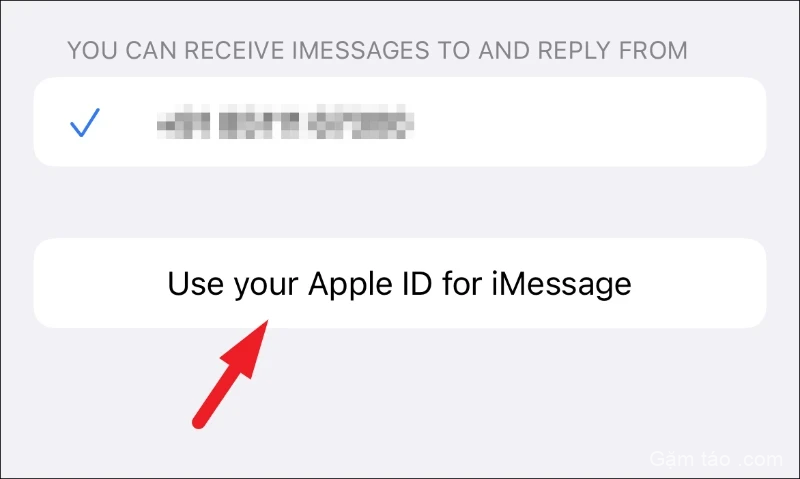
Sau đó, nếu bạn muốn đăng nhập bằng cùng một ID Apple cho iMessages mà bạn đang sử dụng trên iPhone của mình, hãy nhấn vào nút ‘Đăng nhập’. Nếu không, hãy nhấn vào ‘Sử dụng ID Apple khác’ để tiếp tục.
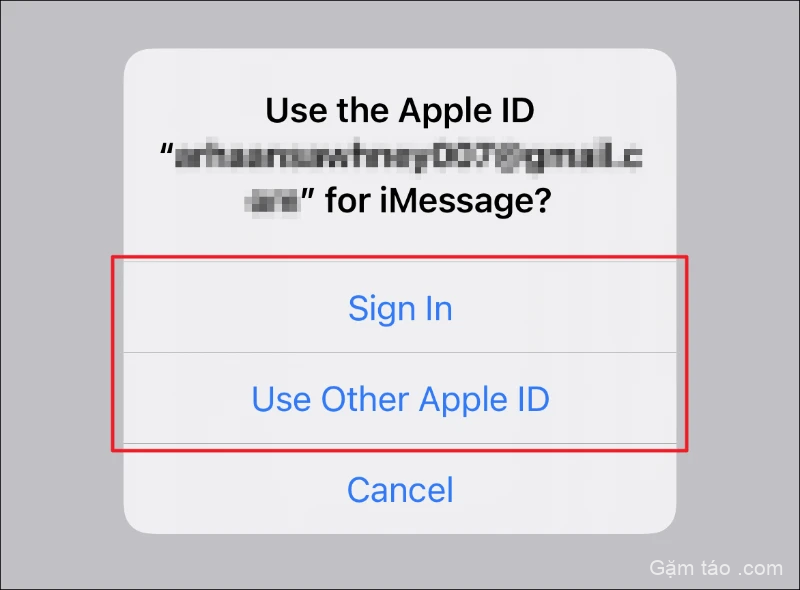
Sau khi đăng nhập, hãy chọn các số bạn muốn sử dụng như được hiển thị ở trên và truy cập máy Mac.
Nhận iMessage trên máy Mac
Thật đơn giản để thêm số bằng thiết bị macOS của bạn như iPhone, nếu không muốn nói là nhiều hơn. Tuy nhiên, trước khi bạn tiếp tục, hãy đảm bảo rằng bạn cũng đã đăng nhập bằng cùng một ID Apple trên iPhone của mình. Trong trường hợp bạn không làm như vậy, hãy sử dụng phần trước trong hướng dẫn này để thực hiện tương tự.
Bây giờ, hãy khởi chạy ứng dụng Tin nhắn từ launchpad hoặc dock của máy Mac.
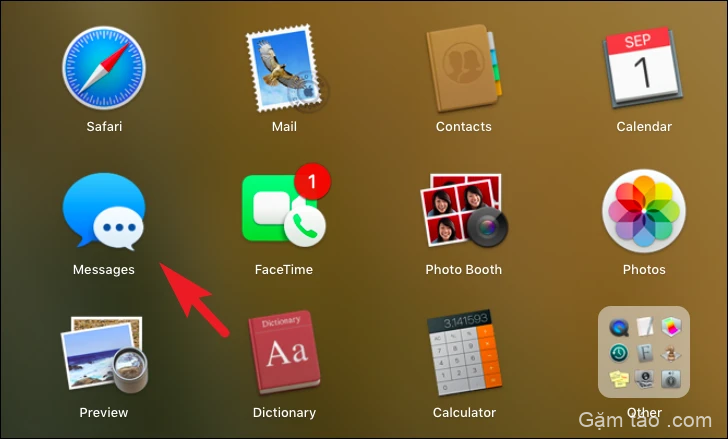
Tiếp theo, nhấp vào tab ‘Tin nhắn’ từ thanh Menu. Sau đó, nhấp vào tùy chọn ‘Preferences’ từ menu ngữ cảnh để tiếp tục. Thao tác này sẽ mở một cửa sổ riêng trên màn hình của bạn.
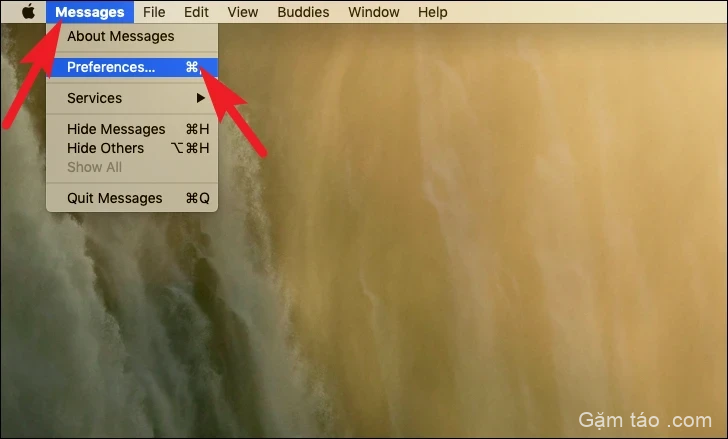
Bây giờ, hãy nhấp vào tab ‘iMessage’ để tiếp tục. Sau đó, nhấp vào hộp kiểm trước số điện thoại bạn muốn sử dụng. Tiếp theo, hãy đảm bảo rằng bạn cũng nhấp vào hộp kiểm trước tùy chọn ‘Bật Tin nhắn trong iCloud’.
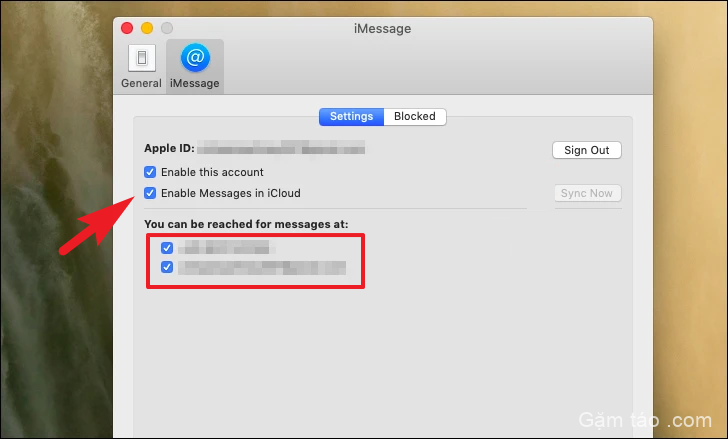
Nếu bạn chưa đăng nhập bằng ID Apple của mình , hãy nhập thông tin xác thực ID Apple trên tab ‘iMessage’, sau đó nhấp vào nút ‘Tiếp theo’ để tiếp tục và chọn các hộp kiểm như được trình bày ở trên trong hướng dẫn này.
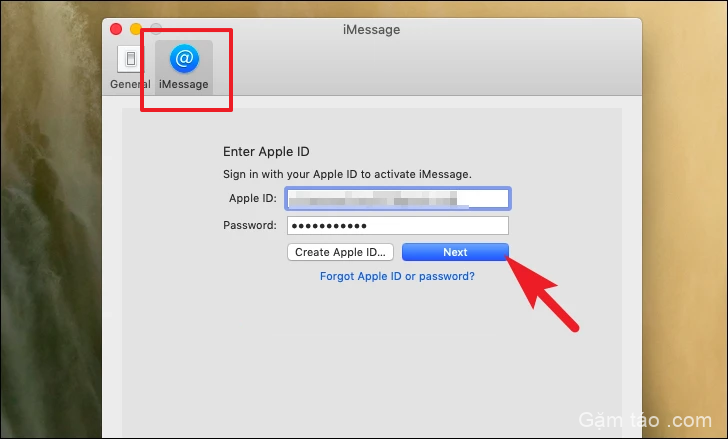
Sau khi đăng nhập, bạn cũng có thể nhận iMessages trên thiết bị Mac của mình.
Việc bật iMessage trên thiết bị macOS của bạn có thể nâng cao sự tiện lợi và cải thiện quy trình làm việc của bạn nếu thói quen của bạn liên quan đến nhắn tin.




